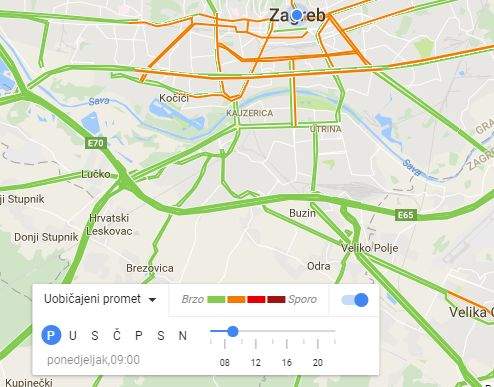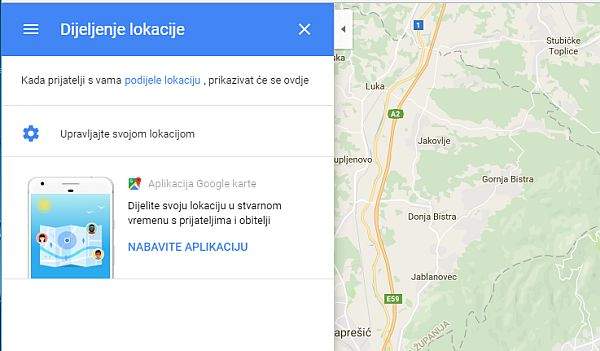Google Maps je sigurno jedna od najboljih aplikacija za navigaciju, to nema sumnje. Svatko tko je barem jednom putovao na neku dužu relaciju (pogotovo ako ruta putovanja baš nije poznata) je koristio Google Maps.
Iako velik broj korisnika zna barem osnove korištenja ove aplikacije, postoje neke stvarčice koje jedan dio nas ne zna i o kojima bi bilo dobro nešto više reći. Iz tog razloga ćemo u nastavku nešto reći o savjetima i trikovima vezanim uz Google Maps uz pomoć kojih će svaki korisnik od ove aplikacije znati izvući maksimum. Google Maps savjeti i trikovi – stižemo!
Pronađite popularna mjesta u gradovima
Možda ste na Google Maps primijetili područja koja su osvijetljena svjetlo-narančastom bojom. Znate li za što točno ovo služi? To je u biti vrlo lagano. Sva svjetlo-narančasta područja u stvari pokazuju popularna mjesta u gradu u kojem se nalazite (ili u gradu u koji želite doći).
Isto tako ta područja su područja koja u sebi imaju vrlo visoku koncentraciju ljudi, kao što su barovi, kafići, restorani i shopping centri. Svjetlo-narančasta područja na Google Maps pomažu u označavanju i filtriranju područja koja bi korisnika mogla posebno zanimati (pogotovo ako sa sobom vodite suprugu/djevojku koja bi htjela otići u shopping ili ako ste s prijateljima u novom gradu).
Postanite lokalni vodič
Još jedna korisna stvar koju vam Google Maps pokazuje jest vrijeme otvaranja kao i fotografije mnogih trgovina i restorana. Ovdje se ne radi samo o službenim podacima od strane vlasnika tih trgovina i restorana, već o podacima koje su ostavili drugi Google Maps korisnici.
To znači da se Google želio osloniti na pomoć mnogih volontera te je iz tog razloga osmislio program lokalnih vodiča (Local Guide program) putem kojeg onda potiče i nagrađuje korisnike koji doprinose razvoju ovog programa.
Istražite svoju vremensku traku
Ako ste na Google Maps omogućili servise vezane za lokacije, Google će u tom slučaju ‘znati’ gotovo sve one lokacije koje ste nedavno posjetili (što je opet što nekim korisnicima ne smeta dok se drugi ovome protive).
Ako ste jedan od korisnika kojemu ne smeta to što Google zna sve gdje ste išli i kamo se krećete (ne zvuči baš dobro kada se ovako napiše) i želite se podsjetiti gdje ste zadnji puta bili jedino što trebate učiniti jest provjeriti opciju koja se zove ”Explore your timeline” ili ”Provjeri svoju vremensku traku”.
Ta opcija će vam pokazati gdje ste sve bili kao i fotografije koje ste napravili na spomenutim lokacijama (naravno ako ste ih geo-tagirali i nakon toga učitali u Google Photos).
Ovi podaci se skupljaju i snimaju na vaš profil kretanja (koji treba biti aktiviran, no u većini slučajeva ovo se postigne odmah nakon što korisnik postavi svoj uređaj), baš kao i svi ”geo-tagging” podaci od vaših fotografija. Iako se radi o pomalo zastrašujućoj mogućnosti koju ima Google, neki kažu da je ovo vrlo korisno. Je li stvarno korisno ili ne, ostavit ću svakom korisniku da odluči za sebe osobno.
Imate prijatelja koji želi neke savjete u vezi putovanja? Ako želite, ono što vrlo lako možete učiniti jest napraviti popis lokacija na Google Mapsu i nakon toga ga možete izravno podijeliti. Ovo možete učiniti na način da odete na My places – Saved – New.
Nakon toga označite lokaciju na karti (jednu po jednu) i dodate ju na svoj popis. Kada završite link s lokacijom pošaljete na popis lokacija vašeg prijatelja.
Odaberite vlastiti način prijevoza
Google Maps ima četiri različita moda prijevoza kojima korisnik može pristupiti na način da klikne na ikonu koja se nalazi na donjem, desnom kutu zaslona uređaja.
Slika ovisi o tome što je ono što ste odabrali: ako je postavljeno na vožnju onda ćete vidjeti ikonu automobila, ako je postavljeno na javni prijevoz onda ćete vidjeti vlak, dok ćete za privatan prijevoz vidjeti taksi, za hodanje ćete vidjeti osobu, dok ćete u slučaju da ste odabrali prijevoz biciklom vidjeti biciklista. Nakon što ste kliknuli na ikonu možete i promijeniti mod ponovnim klikom na odgovarajuću ikonu na zaslonu vašeg uređaja.
Izbjegnite puteve kojima ne želite ići
Na istom zaslonu kliknite na opcije i omogućite si dodatne kriterije, kao što je izbjegavanje onih cesta i puteva koji vam manje odgovaraju.
Provjerite rasporede javnog prijevoza
Još jedna vrlo korisna stvar koju možete napraviti jest provjeravanje rasporeda javnog prijevoza. Ako putujete javnim prijevozom Google Maps vam može pokazati dolaske kao i odlaske za različite vrste prijevoza (autobusi, vlakovi, i sl.), kao i vrijeme kada će idući prijevoz koji vam treba biti dostupan.
Snimite podatke sa ”WiFi only” modom
S obzirom da možete bez problema skinuti karte za izvanmrežnu upotrebu, ova mogućnost je vrlo korisna pogotovo ili ako putujete puno ili ako vam ponestaje podatkovnog prometa za vaš uređaj.
Kliknite na hamburger meni, otvorite postavke i odaberite drugu opciju (drugu opciju ako ste na Google Maps verzija 9.32 ili viša) i ta opcija će očitavati ”WiFi only”.
Planirajte unaprijed
Ako planirate biti podalje od signala ili ako ćete neko vrijeme provesti u zemlji u kojoj vrijede opcije roaminga (koje i dalje poprilično koštaju) ono što možee napraviti jest snimiti karte za njihovu izvanmrežnu upotrebu, bez obzira radi li se o susjedstvu, gradu ili državi.
Jedino što trebate napraviti jest kliknuti na hamburger meni na lijevoj strani, kliknite na Offline areas i opet kliknite na plus tipku koja se nalazi na dnu zaslona da biste dodali novo područje.
Podijelite lokaciju ili smjer kretanja
Dijeljenje lokacija radi na način da kliknete na mjesto koje želite podjeliti, a koje se nalazi na karti nakon čega trebate kliknuti na tri točkice koje se nalaze u gornjem desnom kutu pa na Share, čime si omogućujete dijeljenje ili putem Bluetootha ili preko elektronske pošte, na Google Drive, itd.
Ono što isto tako možete napraviti jest dijeljenje lokacije. Da biste ovo mogli učiniti, postavite željenu točku i odredište, odaberite mod ili način prijevoza i nakon toga kliknite na tri točkice prije nego što kliknete na Share directions. Primatelj dijeljenih lokacija će vidjeti sažetak uputa kao i link. Nakon što klikne na link, primatelj će moći otvoriti te lokacije u Google Maps i početi svoje putovanje.
Znate li vi neke super savjete u vezi korištenja Google Maps? Svoje komentare slobodno podijelite s nama ispod teksta.
Piše: I.H.